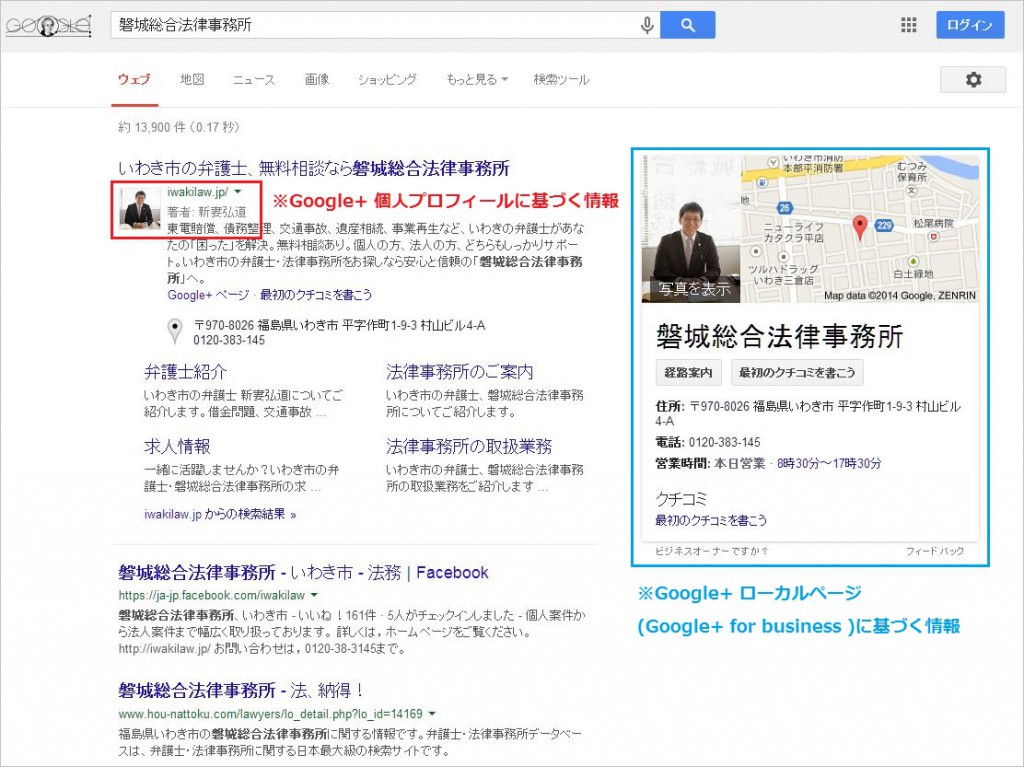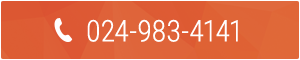Google検索で「いわき 弁護士」で調べてみてください。
このように検索結果によく表示される顔写真付きの著者情報は、誰もが目にしたことがあるはずです。
自分のホームページも同じように表示したいのに、Googleのヘルプを見ても分からない!という方も多いのではないでしょうか?
顔写真があるだけで、インパクトと信頼感のある印象をユーザーに与え、検索結果からのアクセス流入を大きく左右します。
今回は、Wordpressで作成したWEBサイトの検索結果に著者情報を掲載するための手順をご紹介します。
1.まずはGoogle+プロフィールを作成する
Googleの検索結果に顔写真を掲載するには、まずSNSサービスの一種である「Google+」のプロフィールを作成する必要があります。
ここで注意したいのが、「Google+」のビジネスページではなく必ず個人名のプロフィールであることです。
上図のように、検索結果の右側に表示される情報は、ビジネスページの情報です。
こちらと著者情報を混同してしまわないように気を付けましょう。
個人名でGoogle+アカウントを取得し、プロフィールを設定する際には、はっきりと識別できる顔写真でなければなりません。
2.メールアドレスの確認
検索結果に著者情報が掲載されるには、確認済みのメールアドレスを登録する必要があります。
ここで登録するアドレスの「@」以降は、著者情報を掲載したいホームページのURLと一致していなければなりません。
- 登録しなければならないメールアドレスの例
- 著者情報を掲載したいサイトのURL:http://iwakilaw.jp/
登録するメールアドレスの例:info@iwakilaw.jp
登録申請後、入力したメールアドレス宛にGoogleからメッセージが届き、手順に従って登録完了させます。
メールアドレスの確認が完了すると、Google+プロフィールの「寄稿先」に対象のホームページが追加されます。寄稿先の設定は、プロフィール>リンク>寄稿先からでも行えます。
3.Wordpressのプラグイン上での設定
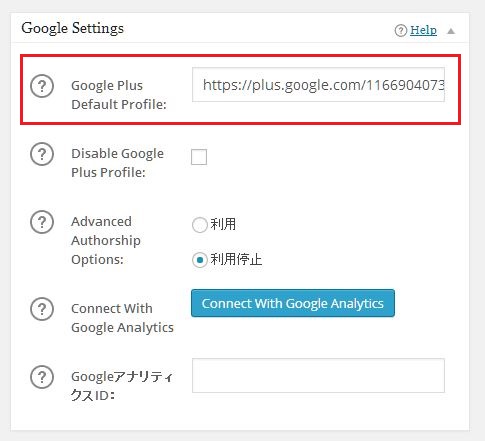
WordPressでSEO対策を意識したWEBサイトを作成している方の多くは、プラグインに「All in SEO Pack」を導入していることでしょう。
All in SEO Packの中には、様々なGoogleのサービスと紐付けるための設定ができます。
「Google Settings」の項目にある「Google Plus Default Profile」に、該当のGoogle+プロフィールのURLを記入します。
その他の項目は必要に応じてチェックを入れましょう。
4.構造化データテストツールによる著者情報の確認
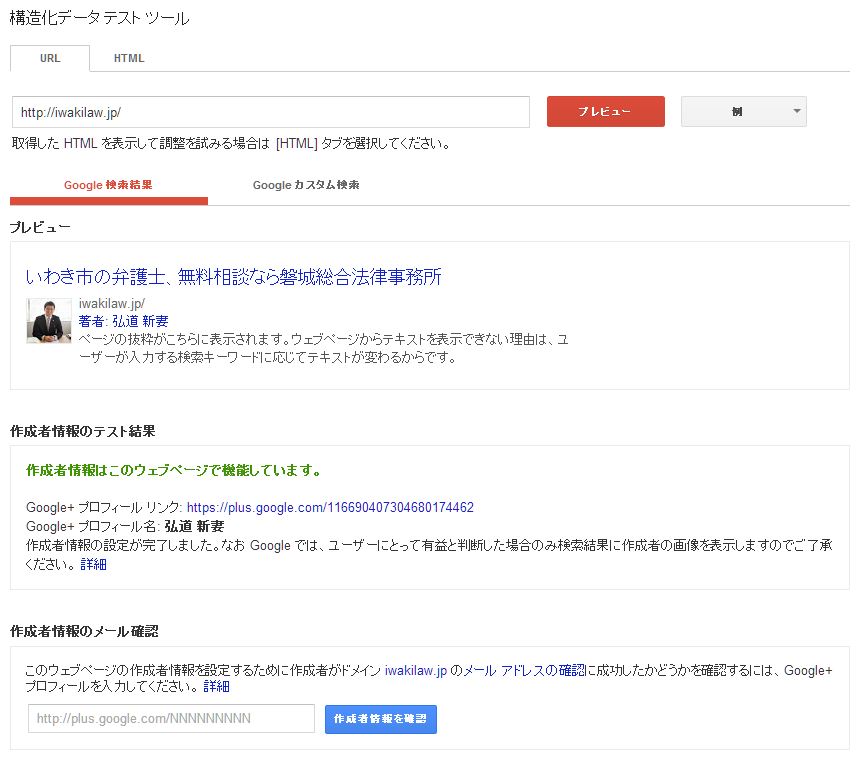
著者情報がきちんと表示されるかどうかのテストには、構造化データテストツールで確認できます。
該当のホームページのURLをチェックし、すべて正常であれば2~3日後には著者情報が掲載されているはずです。
いかがでしょうか?無事に著者情報は掲載されましたか?
ホームページ制作会社TKBS郡山では、社内あるいは他社で作成されたWEBサイトに関するご相談も承ります。
WEBサイトから集客・売り上げアップを目指す郡山市の中小企業を全力でサポートして参ります。お気軽にお問い合わせください。
今すぐ実践!ホームページ戦略のコツをご紹介
→WEBサイト公開前にこれだけはチェックするべき5つの項目→SEO対策にどっちが重要?内部リンクと外部リンクの違いとは
→ブログ公開前のチェックでアクセスが伸びるたった5つのポイント
→ホームページの上位表示をキープするためのSEO対策のコツ